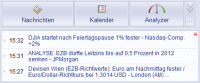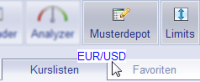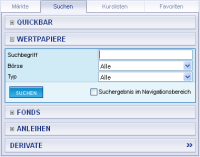Die TeleTrader WebStation ist eine Informationsplattform für institutionelle Anwender. Neben Echtzeitkursen und Historien von weltweiten Handelsplätzen bietet sie auch Nachrichten und Fundamentaldaten sowie Charts und technische Analyse.
Sie rufen die TeleTrader WebStation über den folgenden Link auf: http://webstation.teletrader.com

Um sich anzumelden geben Sie den Benutzernamen und das Passwort das Sie erhalten haben ein. Sie müssen die Nutzungsbedingungen akzeptieren um die TeleTrader WebStation starten zu können.
Wenn Sie die Option Eingeloggt bleiben ankreuzen, müssen Sie Ihren Benutzernamen und das Passwort beim nächsten Mal nicht erneut eingeben.
Zum Abmelden klicken Sie auf den Button  und wählen Sie Abmelden.
und wählen Sie Abmelden.
Über die Navigationsleiste können Sie mit einem Klick vorbereitete Marktübersichten anzeigen.

Je nach Art der angezeigten Information stehen verschiedene Detailansichten zur Verfügung: Kursdaten, Charts, Nachrichtenmeldungen, Unternehmensprofile und Kennzahlen u.v.m. Im Bereich Fonds sehen Sie die aktuellen Top-Performer, gruppiert nach verschiedenen Kriterien (Fondstyp, Region, Anlageschwerpunkt).
Für jedes Symbol können Sie mit einem Klick auf den Pfeil
neben dem Symbolnamen  eine
Reihe von Aktionen ausführen, wie
zum Beispiel das Hinzufügen des Symbols zu einer personalisierten Kursliste oder
einem Musterdepot, Kopieren von Kursdaten, Aufruf eines PDF-Factsheets
u.v.m.
eine
Reihe von Aktionen ausführen, wie
zum Beispiel das Hinzufügen des Symbols zu einer personalisierten Kursliste oder
einem Musterdepot, Kopieren von Kursdaten, Aufruf eines PDF-Factsheets
u.v.m.
|
|
Sie finden in der Navigationsleiste auch Übersichten über die aktuellsten Nachrichtenmeldungen in Echtzeit sowie die Termine und Prognosen für die laufende und nächste Woche. Der NewsFlash unterhalb der Navigationsleiste zeigt jeweils die letzten Nachrichtenmeldungen dynamisch an. Wichtige Meldungen ("Breaking News") werden gelb hervorgehoben. In jeder Sektion können Sie gezielt nach Meldungen / Terminen suchen oder diese nach zahlreichen Kriterien filtern. |
|
|
Mit dem Musterdepot können Sie Wertpapiertransaktionen simulieren und den Einfluss auf die Wertentwicklung Ihres Depots beobachten. Automatisch versandte E-Mail-Benachrichtigungen beim Erreichen eines Preislimits erleichtern Ihnen die schnelle Reaktion auf Veränderungen am Markt. Mit personalisierten Kurslisten erstellen Sie eigene Zusammenstellungen von Symbolen und können diese miteinander vergleichen (inkl. Fondsvergleich). In den Favoriten (Lesezeichen) werden Links zu häufig verwendeten Seiten in der TeleTrader WebStation gespeichert. |
Tipp Nutzen Sie zum Anpassen Ihrer WebStation die Drag & Drop-Funktion – ziehen Sie einfach ein Symbol auf einen der oben genannten Bereiche um es dort einzufügen!
|
|
Browsen Sie mit der QuickBar durch strukturierte Symbollisten, suchen Sie mit der Wertpapiersuche oder der Live-Suche (Strg + -) gezielt nach einzelnen Papieren, oder nutzen Sie die Spezialsuchen für Fonds, Anleihen und Derivate. Durch die im Navigationsbereich angezeigten Suchergebnisse blättern Sie mittels der Pfeiltasten ← / → auf Ihrer Tastatur. |
|
|
Mit dem interaktiven Flash Chart bzw. dem Grafikchart beobachten Sie die Entwicklung von einem oder mehreren Symbolen. Charttyp, Datenkompression (inkl. Tick- und Intradaycharts) und Zeitbereich werden von Ihnen festgelegt. Sie können außerdem Indikatoren hinzufügen und auf dem Chart zeichnen. Drag & Drop: Ziehen Sie einfach ein weiteres Symbol auf einen Chart um es als Überlagerung hinzuzufügen! |
Zur individuellen Konfiguration der TeleTrader WebStation verwenden Sie die Buttons in der Titelleiste:
|
|
Verändern Sie die globalen Einstellungen der WebStation, wie Sprache, Region, Zeitzone u.v.m. Hier können Sie auch eine persönliche Startseite für die WebStation festlegen. |
|
|
Aktivieren Sie die Push-Kurse für laufend aktualisierte Übersichtslisten, Markttiefe, Times&Sales und Nachrichten. |
|
|
Öffnen Sie die aktuelle Ansicht in einem neuen Browserfenster. |
|
|
Blenden Sie die Navigationsleiste mit einem Klick ein- bzw. aus. |
|
|
Klicken Sie hier um weitere verfügbare Buttons der Navigationsleiste zu sehen. Mit einem Klick auf Navigation anpassen können Sie außerdem neue Buttons zur Navigationsleiste hinzufügen sowie die Anordnung der Buttons auf der Navigationsleiste verändern (Drag & Drop). |
Um die angezeigten Tabellenspalten für Listen zu ändern, verwenden Sie
den Button Einstellungen  .
.
Die aktuellen Kursdaten eines Symbols bzw. historische Times&Sales-Daten können als Text, CSV-Datei oder als RTD-Verknüpfung exportiert werden.
Mittels der RTD-Funktion werden automatisch entsprechende Links in Microsoft Excel erstellt, über die Sie Kursdaten in Echtzeit abrufen können (Installation der Komponente TeleTrader Professional RTD erforderlich).
Alle Ansichten können außerdem mit einem Klick auf den
Button Drucken  gedruckt werden.
gedruckt werden.